
win11更新卡在0%解决方法如何正确使用?这是很多用户都在问的,这款软件功能齐全,使用的好,在工作中生活中都能起到很大的作用,很多用户都在找教程,下面就来教教大家。在本站,关于这款软件的使用教程很多,基础的问题解决方法,详细的使用教程,帮助大家快速学习掌握使用技巧。在软件使用中常见的各种问题,相信本站都能帮大家很好的解决。
1、 检查网络连接:确保网络连接正常,可以尝试更换网络连接,比如从Wi-Fi切换到有线连接。
2、 清理临时文件:在开始菜单中搜索“磁盘清理”,运行该程序,勾选“临时文件”,点击“确定”清理临时文件。
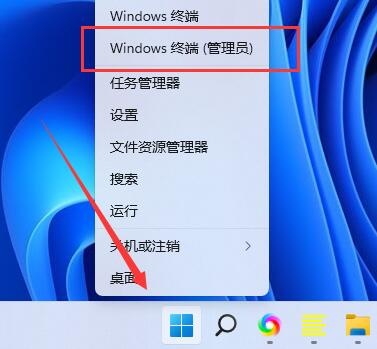
3、 手动下载更新文件:从微软官网下载Windows 11的更新文件,然后手动安装。可以在设置中搜索“Windows更新”,点击“检查更新”,然后选择“手动下载更新”。
4、 运行Windows 更新故障排除程序:在开始菜单中搜索“故障排除”,运行该程序,选择“Windows更新”并按照提示进行操作。
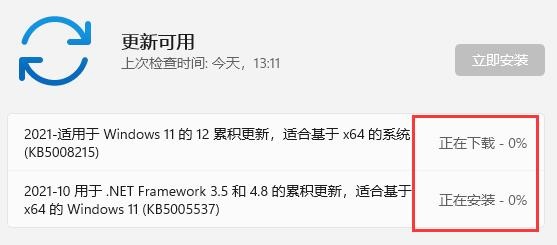
既然都看到了这里,这篇win11更新卡在0%解决方法文章肯定对大家有所帮助了,那么希望大家能够在评论区多多留言给小编继续做教程的动力。也可以留言遇到的其他问题,小编都会第一时间为大家带来最新的解决教程。